Como recuperar o acesso ao disco rígido, corrigir o erro de não conseguir abrir o disco rígido

Neste artigo, mostraremos como recuperar o acesso ao seu disco rígido em caso de falha. Vamos acompanhar!
Você pode descobrir que, ao conectar uma unidade USB externa, ela não funciona no seu computador. Em vez disso, você recebe uma mensagem de erro: O último dispositivo USB conectado a este computador não funcionou corretamente e o Windows não o reconhece . Isso pode ser porque o dispositivo é incompatível com o seu sistema. O descritor de dispositivo USB é responsável por armazenar informações relacionadas a vários dispositivos USB conectados a ele para que o sistema operacional Windows possa reconhecer esses dispositivos USB no futuro. Se o USB não for reconhecido, o descritor do dispositivo USB não está funcionando corretamente no Windows 10. O dispositivo não reconhecido no Gerenciador de dispositivos será identificado como Dispositivo USB desconhecido (Falha na solicitação do descritor do dispositivo) com um triângulo amarelo com um ponto de exclamação. O problema de dispositivo USB desconhecido pode surgir devido a vários motivos. Hoje, vamos ajudá-lo a corrigir o dispositivo USB desconhecido: Erro de falha na solicitação do descritor de dispositivo no PC com Windows 10.


Conteúdo
Você pode enfrentar estes erros comuns devido a um problema de dispositivo USB desconhecido:
Pode haver vários motivos por trás desse problema, como:
Uma lista de métodos para corrigir um dispositivo USB desconhecido: Erro de falha na solicitação do descritor de dispositivo em computadores com Windows 10 foi compilada e organizada de acordo com a conveniência do usuário. Portanto, continue lendo!
Método 1A: Manter um ambiente limpo e ventilado
Ambientes sujos e portas USB empoeiradas podem causar um erro de Dispositivo USB desconhecido em seu desktop / laptop Windows 10. Portanto, você deve implementar as seguintes etapas:
1. Limpe as aberturas e portas do laptop . Use um filtro de ar comprimido, tendo muito cuidado para não danificar nada.
2. Além disso, certifique-se de que haja espaço suficiente para a ventilação adequada de seu desktop / laptop, conforme mostrado.

Método 1B: Resolver problemas de hardware
Às vezes, uma falha na porta USB ou na fonte de alimentação pode acionar um erro de dispositivo USB desconhecido do Windows 10. Portanto, você deve realizar as seguintes verificações:
1. Se o problema for causado pela fonte de alimentação, tente inserir novamente o dispositivo USB depois de desconectar o laptop da fonte de alimentação.
2. Conecte outro dispositivo USB com a mesma porta USB e verifique se há um problema com a porta.
3. Conecte o dispositivo USB em uma porta diferente para descartar problemas com as portas USB.

Método 1C: Reinicie o PC com Windows
Na maioria dos casos, uma reinicialização simples pode corrigir o problema de dispositivo USB desconhecido (falha na solicitação do descritor de dispositivo).
1. Desconecte o dispositivo USB.
2. Reinicie o seu PC com Windows.

3. Reconecte o dispositivo USB e verifique se funcionou ou não.
Você deve tentar executar o solucionador de problemas embutido do Windows para corrigir o problema de Dispositivo USB Desconhecido (Falha na Solicitação do Descritor de Dispositivo) no Windows 10. Você pode fazer isso das duas maneiras explicadas a seguir.
Opção 1: execute o solucionador de problemas de hardware e dispositivos
1. Pressione as teclas Windows + R simultaneamente para abrir a caixa de diálogo Executar .
2. Digite msdt.exe -id DeviceDiagnostic e clique em OK , como mostrado.

3. Clique aqui na opção Avançado , conforme destacado abaixo.

4. Marque a caixa marcada Aplicar reparos automaticamente e clique em Avançar .

5. Assim que o processo for concluído, reinicie o seu PC e verifique se o USB está sendo reconhecido agora.
Opção 2: solucionar problemas de dispositivo USB com defeito
1. Na barra de tarefas, clique com o botão direito no ícone do dispositivo USB .
2. Selecione a opção Abrir dispositivos e impressoras , conforme mostrado.
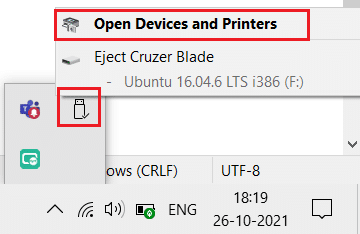
3. Clique com o botão direito em Dispositivo USB (por exemplo, Cruzer Blade ) e selecione Solucionar problemas , conforme destacado abaixo.
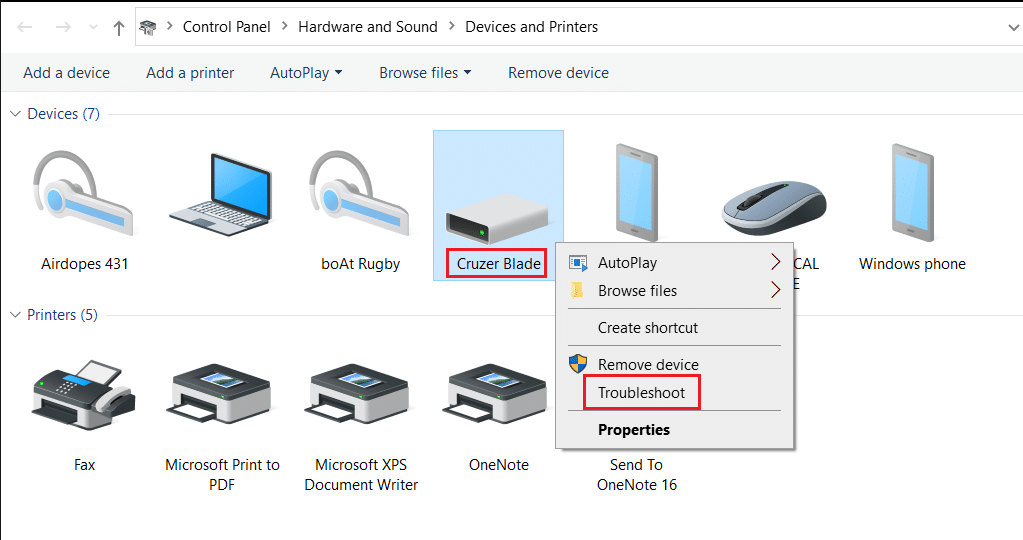
4. O Solucionador de problemas do Windows detecta automaticamente os problemas e também os corrige.
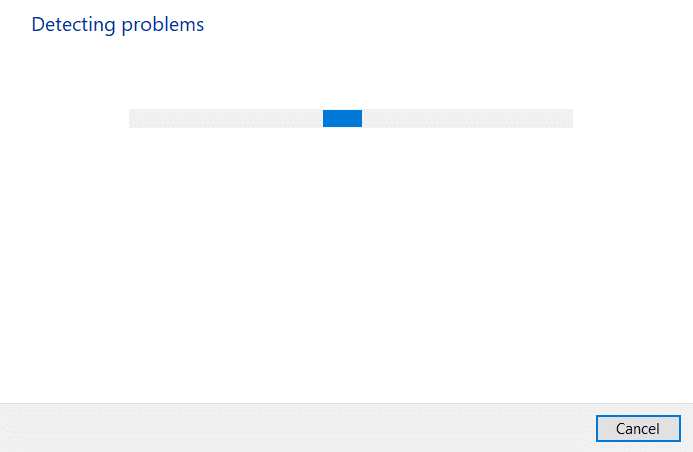
Observação: se o solucionador de problemas declarar que não conseguiu identificar o problema , tente os outros métodos discutidos neste artigo.
Leia também: consertar dispositivo USB não reconhecido pelo Windows 10
Para corrigir o problema de Dispositivo USB Desconhecido (Falha na Solicitação do Descritor de Dispositivo) no Windows 10, é recomendável atualizar os drivers USB da seguinte maneira:
1. Digite gerenciador de dispositivos na barra de pesquisa do Windows e pressione a tecla Enter para iniciá-lo.
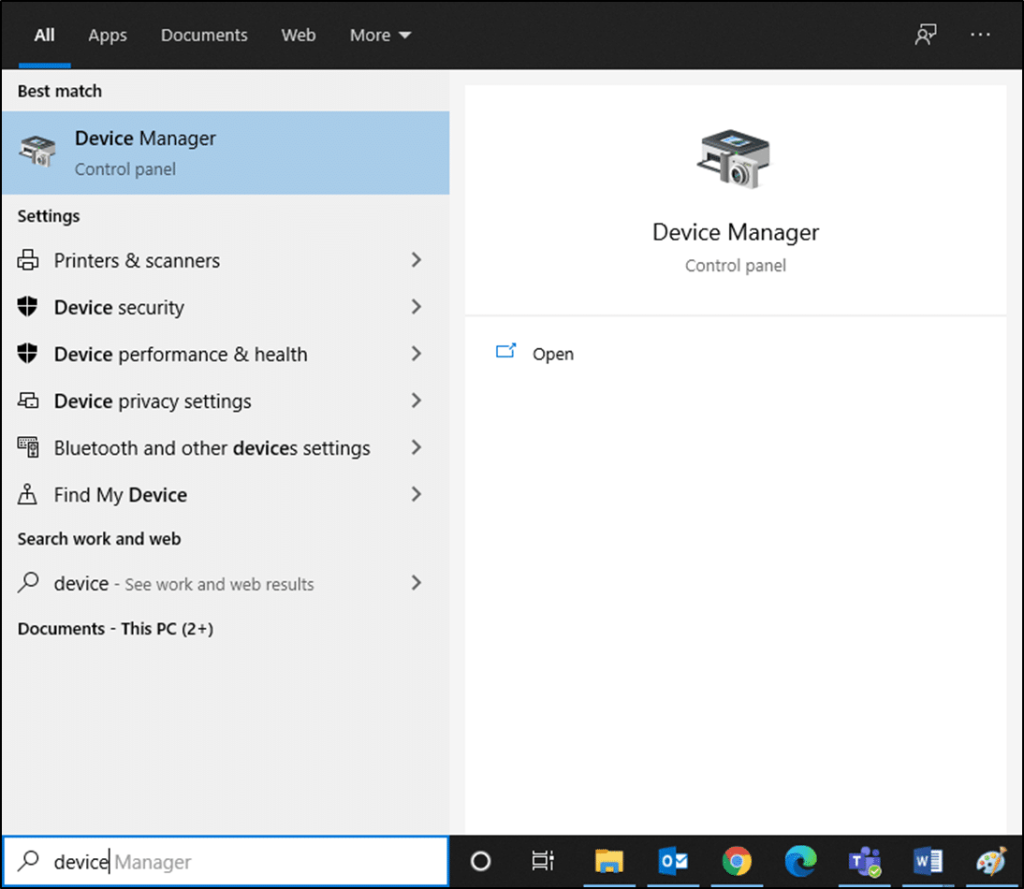
2. Vá para a seção Controladores Universal Serial Bus e expanda-a com um clique duplo.
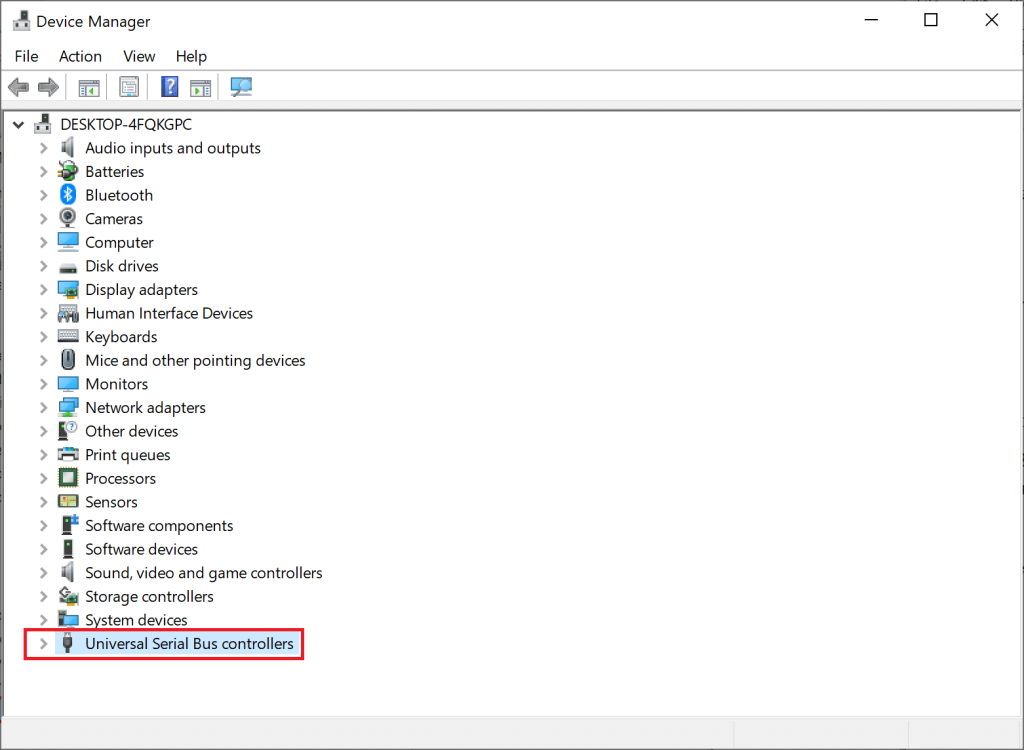
3. Agora, clique com o botão direito no driver USB (por exemplo, Intel (R) USB 3.0 eXtensible Host Controller - 1.0 (Microsoft) ) e selecione Atualizar driver .
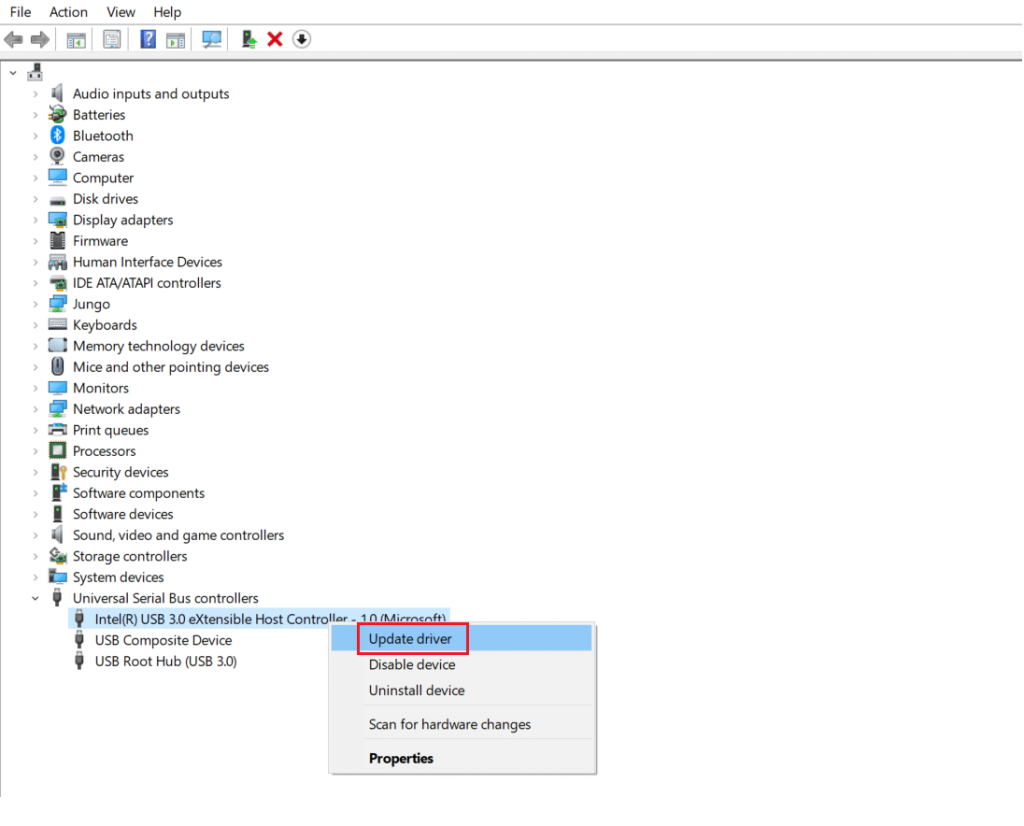
4. Em seguida, clique em Pesquisar drivers automaticamente.
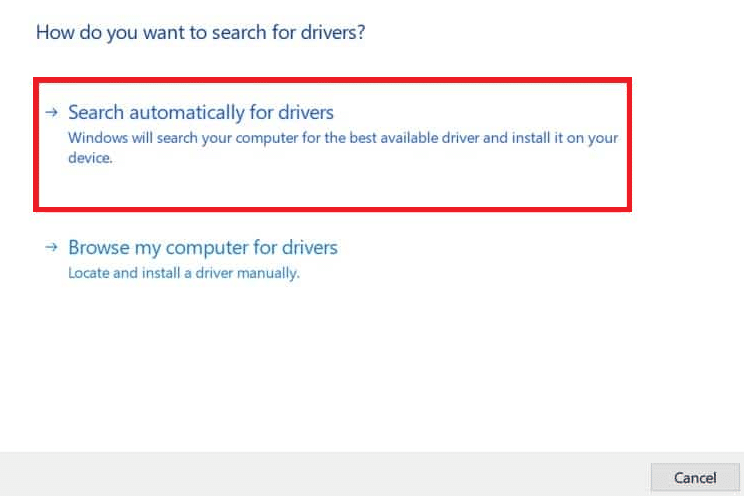
5A. Seu driver será atualizado para a versão mais recente.
5B. Se o seu driver já estiver atualizado, você receberá a mensagem: Os melhores drivers para o seu dispositivo já estão instalados.
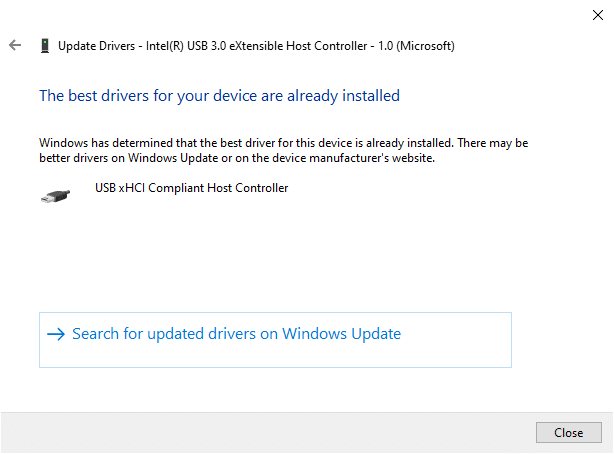
6. Clique em Fechar para sair da janela e R EINICIE o computador.
7. Repita o mesmo para todos os drivers USB.
Se o dispositivo USB estava funcionando corretamente, mas começou a funcionar mal após uma atualização, reverter os drivers USB pode ajudar. Siga as instruções fornecidas abaixo para fazer isso:
1. Navegue até Gerenciador de Dispositivos> Controladores Universal Serial Bus conforme explicado no Método 3 .
2. Clique com o botão direito do mouse no driver USB (por exemplo, Intel (R) USB 3.0 eXtensible Host Controller - 1.0 (Microsoft) ) e selecione Propriedades , conforme ilustrado abaixo.
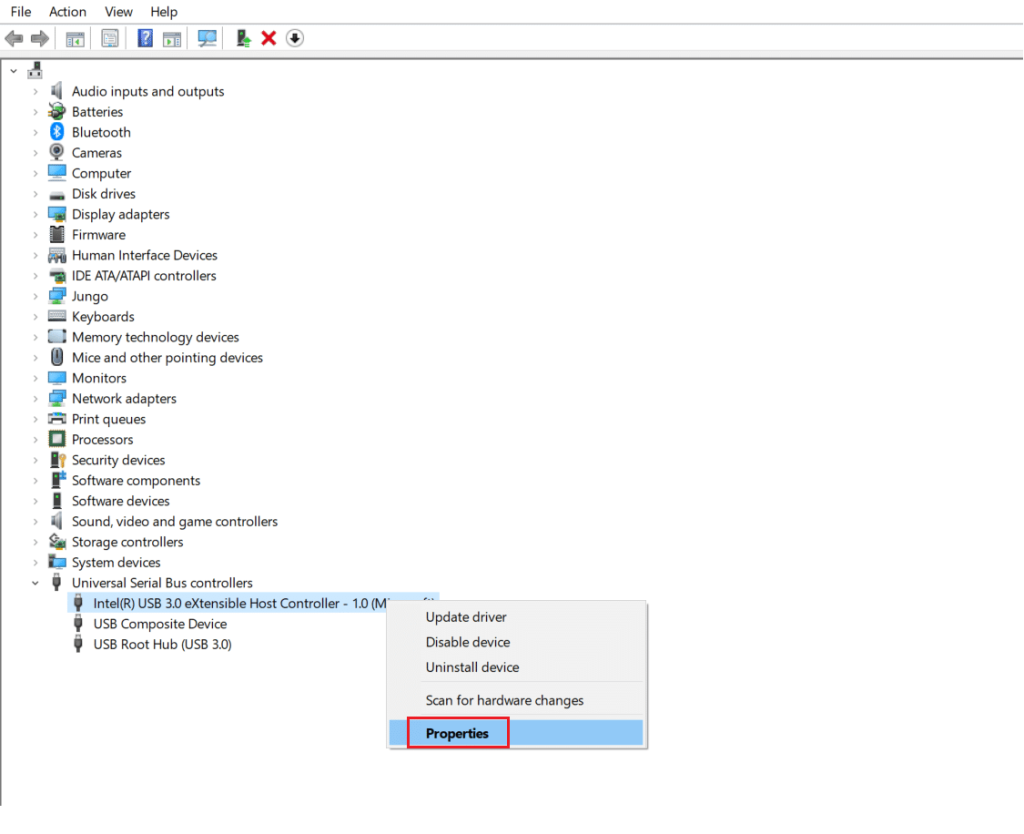
3. Na janela Propriedades do dispositivo USB , vá para a guia Driver e selecione Reverter driver.
Nota : Se a opção Reverter driver estiver esmaecida em seu sistema, isso indica que seu sistema não possui nenhuma atualização instalada para o driver. Nesse caso, tente métodos alternativos discutidos neste artigo.
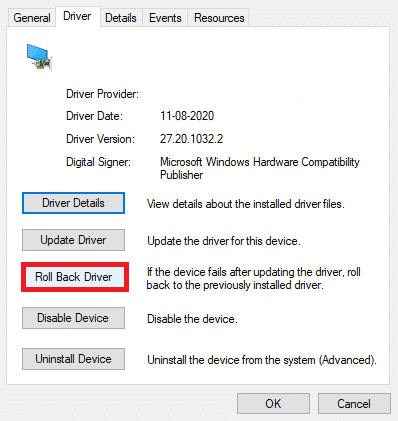
4. Selecione Por que você está revertendo? na lista fornecida e clique em Sim para confirmar.

5. Após a conclusão do processo, clique em OK para aplicar esta alteração.
6. Finalmente, confirme o prompt e reinicie o sistema para tornar a reversão efetiva.
Leia também: Corrigir problema de driver do controlador Universal Serial Bus (USB)
Se os métodos acima para atualizar ou reverter os drivers não funcionarem, você pode tentar reinstalar o driver USB. Veja como corrigir o problema do dispositivo USB desconhecido (falha na solicitação do descritor do dispositivo):
1. Vá para Gerenciador de Dispositivos> Controladores Universal Serial Bus , usando as etapas mencionadas no Método 3 .
2. Clique com o botão direito em Intel (R) USB 3.0 eXtensible Host Controller - 1.0 (Microsoft) e selecione Desinstalar dispositivo , como mostrado.
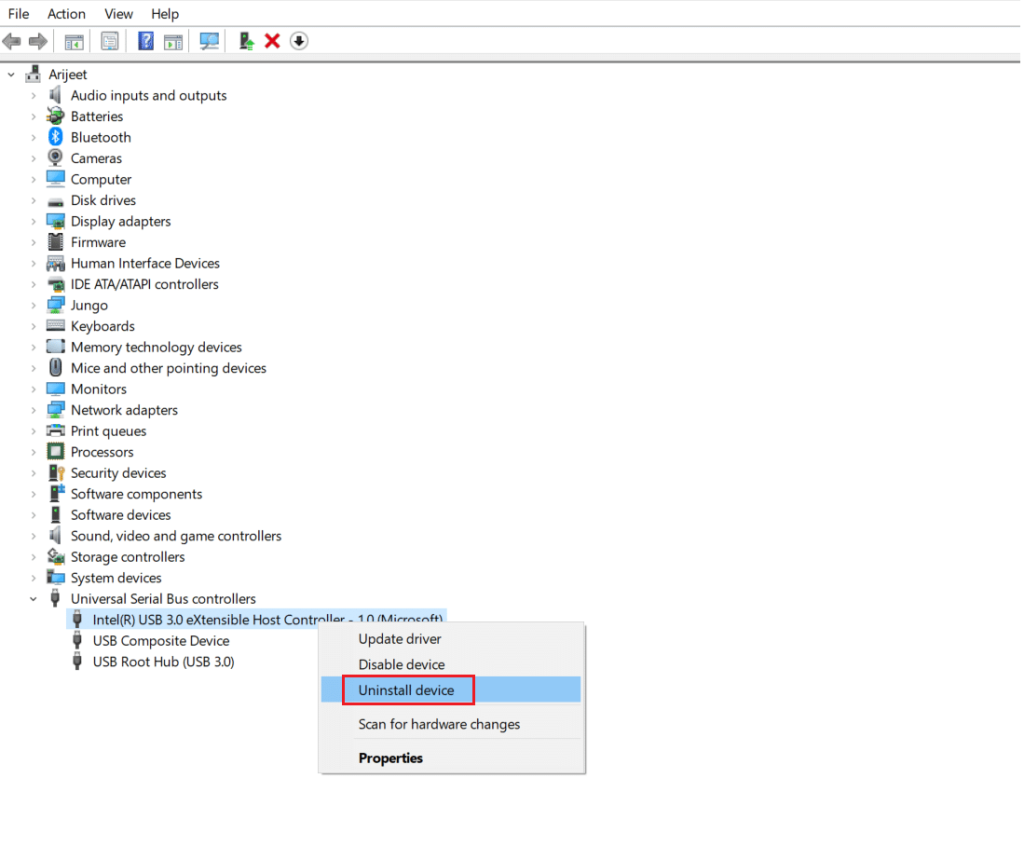
3. Agora, clique em Desinstalar e reinicie o PC.
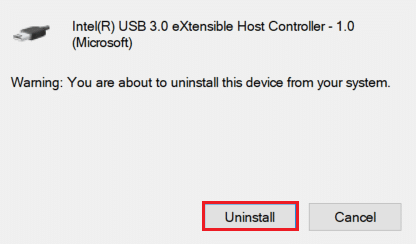
4. Agora, baixe o driver USB mais recente no site do fabricante, como a Intel .
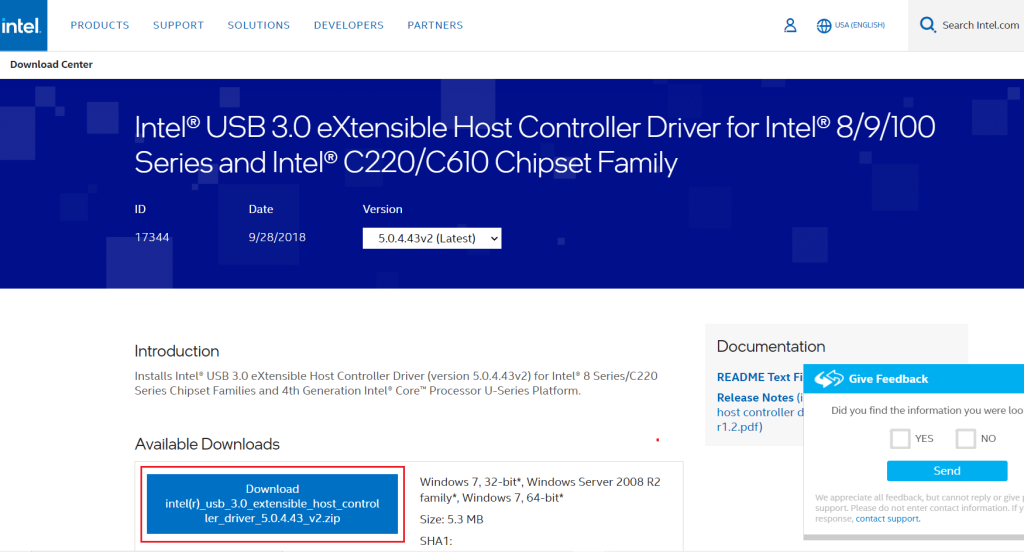
5. Depois de fazer o download, instale o driver USB mais recente. Em seguida, conecte seu dispositivo USB e verifique se o referido erro foi corrigido.
O recurso de economia de energia USB permite que o driver do hub suspenda qualquer porta USB individual sem afetar a função de outras portas, a fim de economizar energia. Este recurso, embora útil, ainda pode causar problema de dispositivo USB desconhecido quando o PC com Windows 10 está ocioso. Portanto, desative o recurso de suspensão automática de USB usando as etapas fornecidas:
1. Navegue até o Gerenciador de dispositivos conforme mostrado no Método 3 .
2. Aqui, clique duas vezes em Dispositivos de interface humana para expandi-lo.
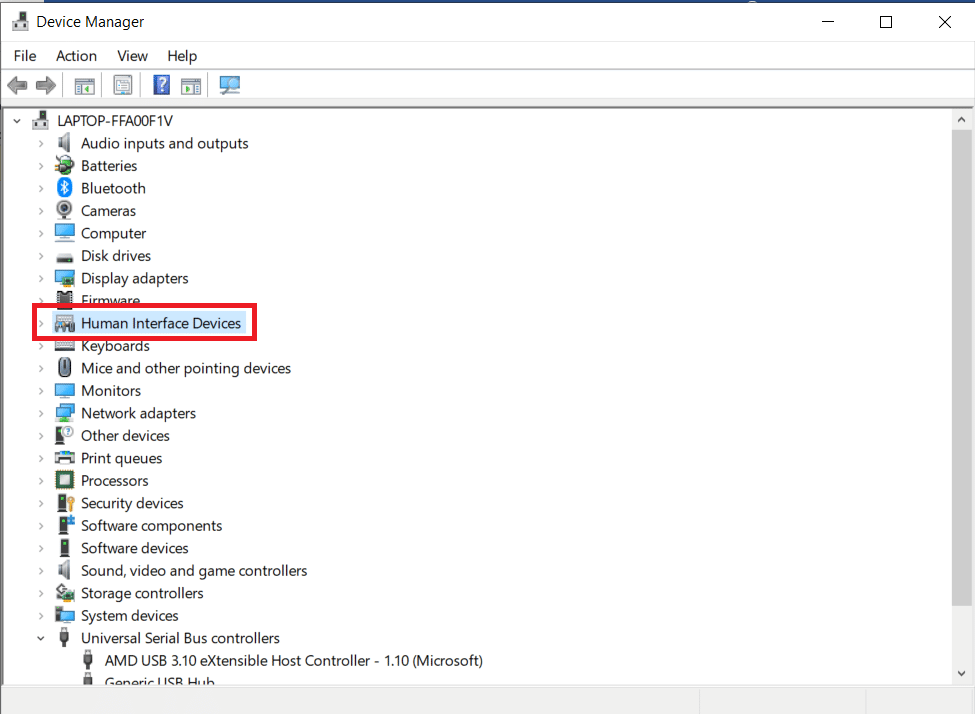
3. Clique com o botão direito no dispositivo de entrada USB e selecione Propriedades.
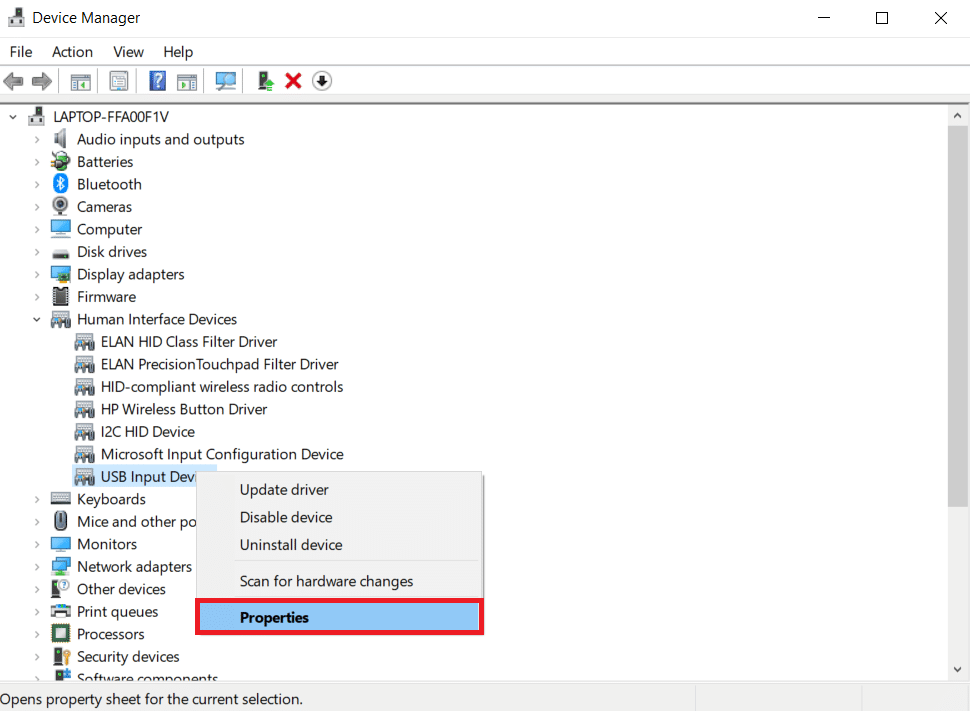
4. Aqui, mude para a guia Gerenciamento de energia e desmarque a caixa com o título Permitir que o computador desligue este dispositivo para economizar energia.
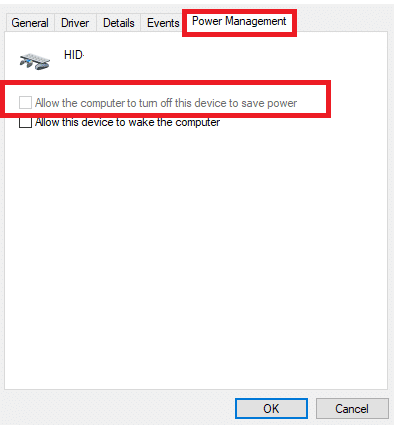
5. Por fim, clique em OK e reinicie o sistema.
Leia também: Consertar USB continua desconectando e reconectando
O recurso de suspensão seletiva também ajuda a economizar energia enquanto desconecta pen drives e outros periféricos. Você pode desativar facilmente o recurso de suspensão seletiva de USB por meio das Opções de energia, conforme explicado abaixo:
1. Digite Painel de Controle na barra de pesquisa do Windows e clique em Abrir .
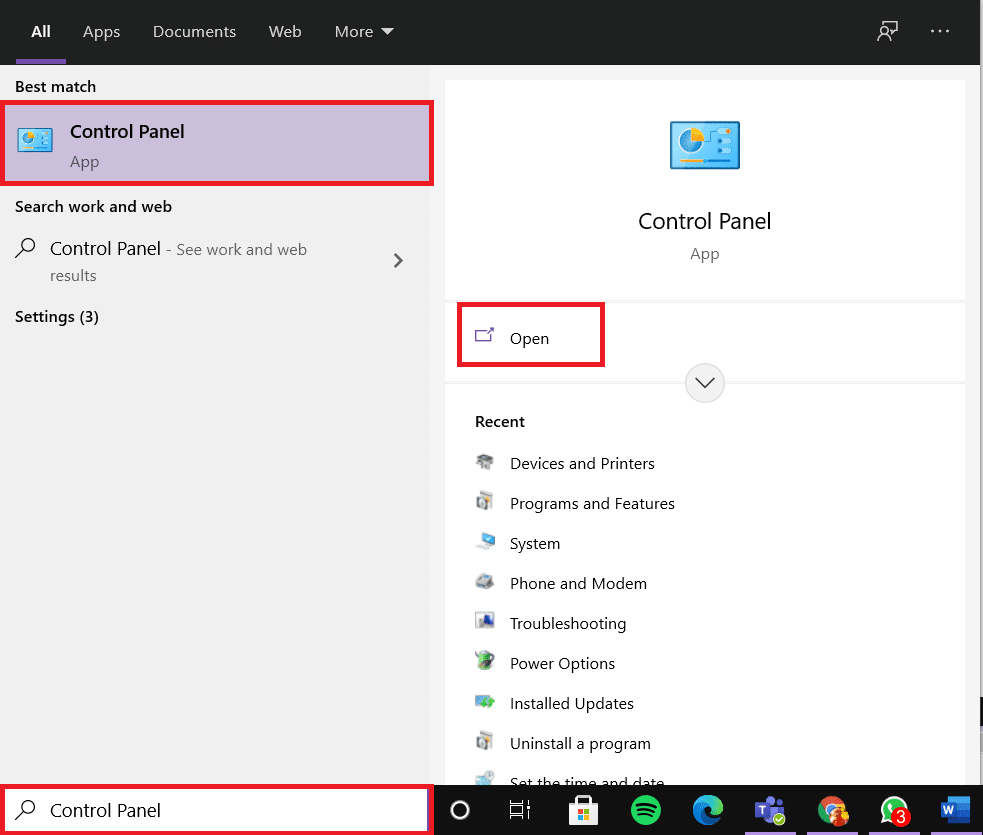
2. Selecione Exibir por> Ícones grandes e clique em Opções de energia , conforme mostrado.
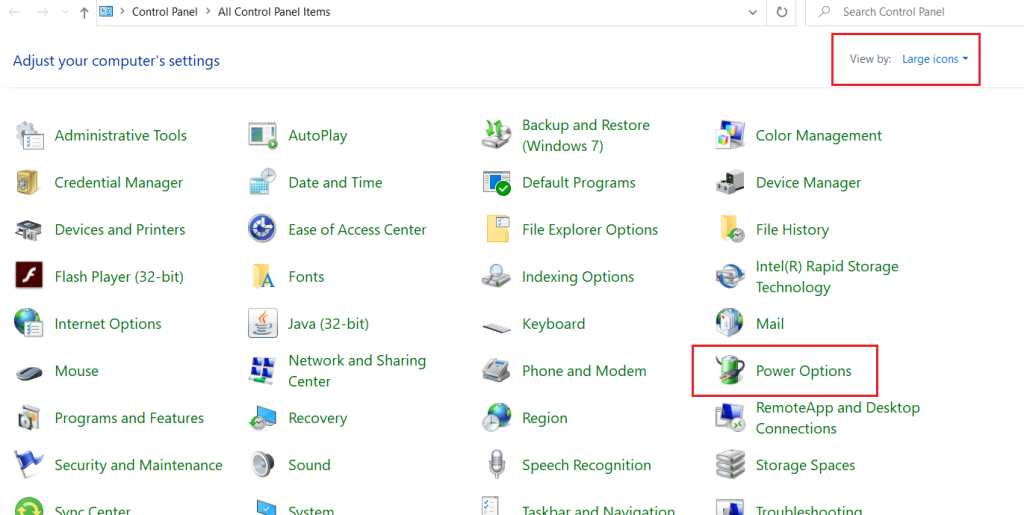
3. Aqui, clique em Alterar configurações do plano na seção do plano atualmente selecionado.

4. Na janela Editar configurações do plano , selecione a opção Alterar configurações avançadas de energia .
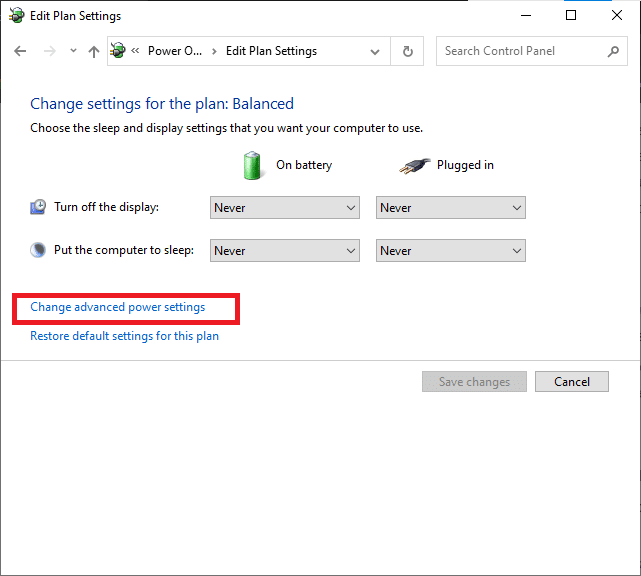
5. Agora, clique duas vezes em configurações USB para expandi-las.
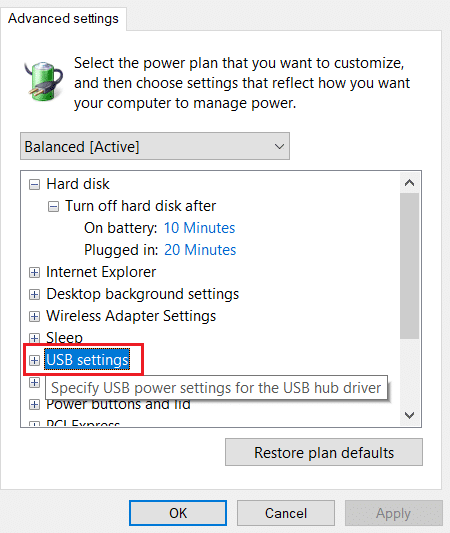
6. Mais uma vez, clique duas vezes na configuração de suspensão seletiva de USB para expandi-la.
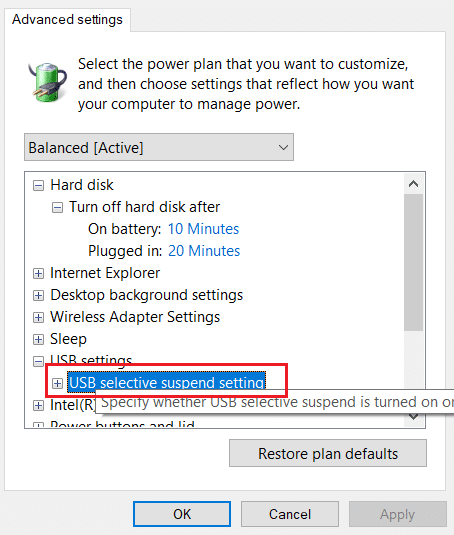
7. Aqui, clique em Na bateria e altere a configuração para Desativado na lista suspensa, conforme ilustrado.
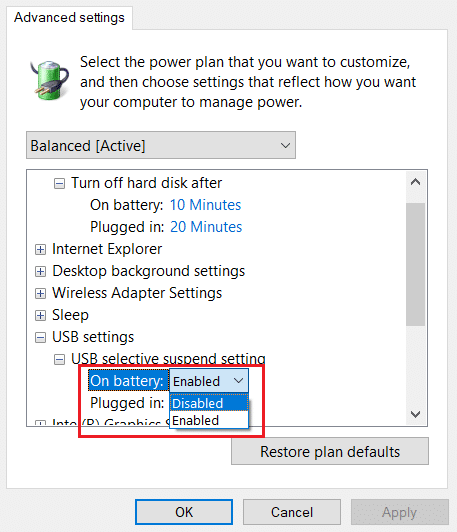
8. Agora, clique em Plugged in e altere a configuração para Disabled aqui também.
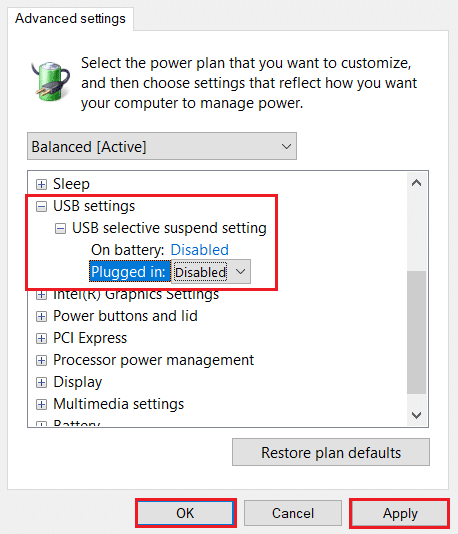
9. Finalmente, clique em Aplicar > OK para salvar essas alterações. Reinicie o seu PC e verifique se o problema foi resolvido agora.
Recomenda-se desligar a opção de inicialização rápida para corrigir o problema do Dispositivo USB Desconhecido (Falha na Solicitação do Descritor do Dispositivo) no Windows 10. Basta seguir as etapas fornecidas:
1. Vá para Painel de controle> Opções de energia conforme ilustrado no Método 7 .
2. Aqui, clique na opção Escolher o que os botões de energia fazem na barra esquerda.
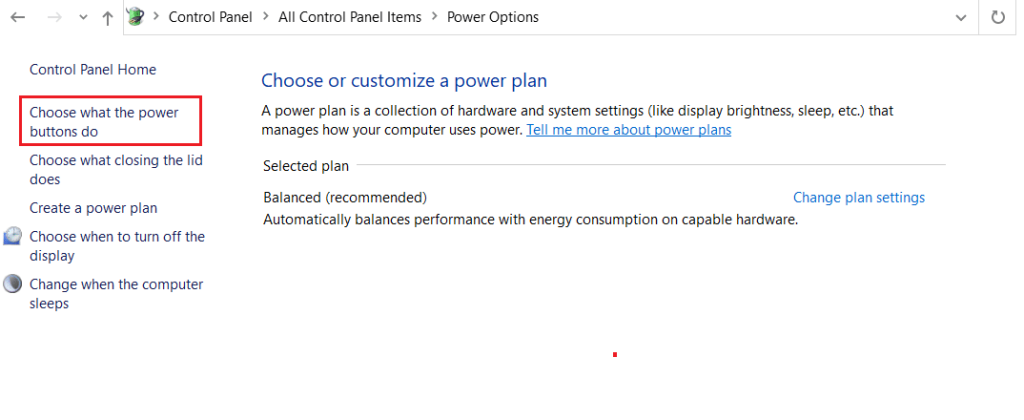
3. Agora, selecione a opção Alterar configurações que não estão disponíveis no momento .

4. Em seguida, desmarque a caixa Ativar inicialização rápida (recomendado) e clique em Salvar alterações conforme mostrado abaixo.
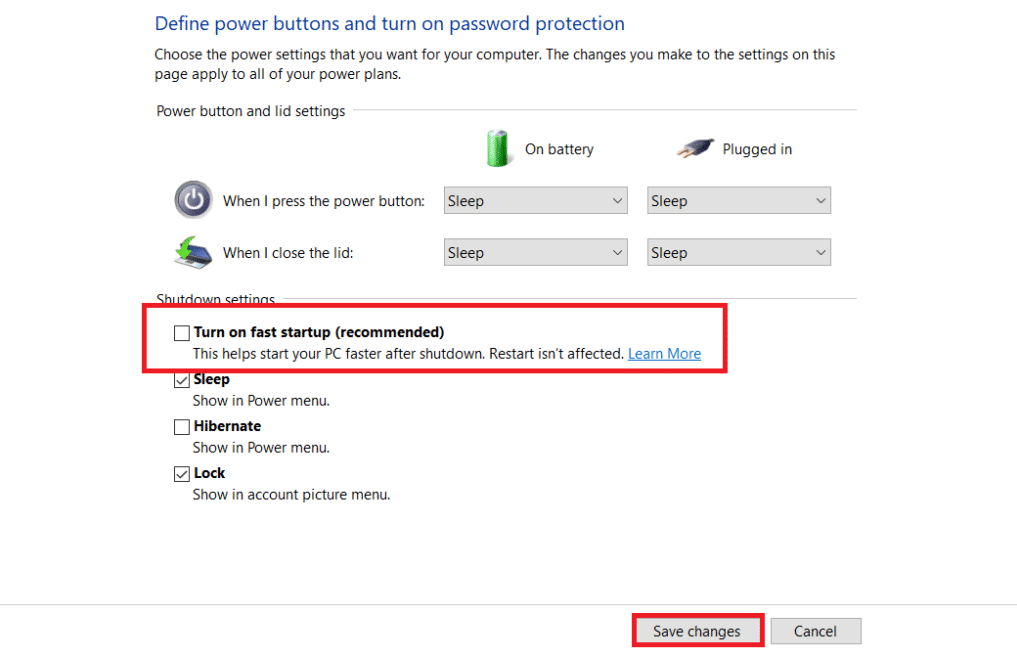
5. Finalmente, reinicie o seu PC com Windows.
Leia também: Corrigir dispositivo USB não reconhecido código de erro 43
Certifique-se sempre de usar o sistema em sua versão atualizada. Caso contrário, isso causará o referido problema.
1. Digite Verificar atualizações na barra de pesquisa do Windows e clique em Abrir .

2. Agora, clique no botão Verificar atualizações .

3A. Siga as instruções na tela para baixar e instalar a atualização mais recente disponível.
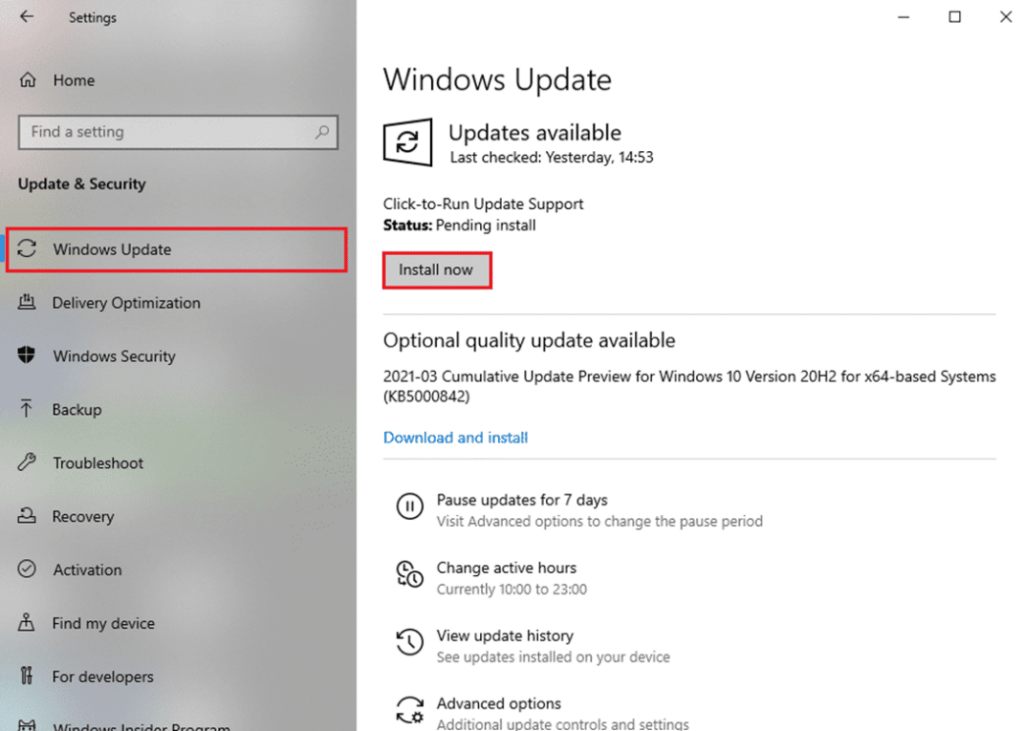
3B. Se o seu sistema já estiver atualizado, ele mostrará a mensagem Você está atualizado .

4. Reinicie o sistema e verifique se o problema foi resolvido agora.
Se o método acima não foi capaz de corrigir o problema do dispositivo USB desconhecido em seu desktop / laptop do Windows 10, você pode tentar atualizar o BIOS do sistema. Leia nosso tutorial elaborado para entender o que é BIOS, como verificar a versão atual do BIOS e como atualizar o BIOS do sistema aqui .
Dica profissional: Use os links fornecidos para baixar a versão mais recente do BIOS para laptops Lenovo , Dell e HP .
Recomendado:
Esperamos que você possa aprender como corrigir o problema de Dispositivo USB Desconhecido (Falha na Solicitação do Descritor de Dispositivo) no Windows 10 . Diga-nos qual método o ajudou melhor. Além disso, se você tiver dúvidas ou sugestões, sinta-se à vontade para colocá-las na seção de comentários.
Neste artigo, mostraremos como recuperar o acesso ao seu disco rígido em caso de falha. Vamos acompanhar!
À primeira vista, os AirPods parecem fones de ouvido sem fio comuns. Mas tudo mudou quando alguns recursos pouco conhecidos foram descobertos.
A Apple apresentou o iOS 26 – uma grande atualização com um novo design de vidro fosco, experiências mais inteligentes e melhorias em aplicativos familiares.
Os alunos precisam de um tipo específico de laptop para seus estudos. Ele não deve apenas ser potente o suficiente para um bom desempenho na área de estudo escolhida, mas também compacto e leve o suficiente para ser carregado o dia todo.
Adicionar uma impressora ao Windows 10 é simples, embora o processo para dispositivos com fio seja diferente do que para dispositivos sem fio.
Como você sabe, a RAM é um componente de hardware muito importante em um computador, atuando como memória para processar dados e é o fator que determina a velocidade de um laptop ou PC. No artigo abaixo, o WebTech360 apresentará algumas maneiras de verificar erros de RAM usando software no Windows.
As Smart TVs realmente conquistaram o mundo. Com tantos recursos excelentes e conectividade à Internet, a tecnologia mudou a maneira como assistimos TV.
Geladeiras são eletrodomésticos comuns em residências. As geladeiras geralmente têm 2 compartimentos, o compartimento frio é espaçoso e tem uma luz que acende automaticamente toda vez que o usuário o abre, enquanto o compartimento do freezer é estreito e não tem luz.
As redes Wi-Fi são afetadas por muitos fatores além de roteadores, largura de banda e interferência, mas existem algumas maneiras inteligentes de melhorar sua rede.
Se você quiser voltar para o iOS 16 estável no seu telefone, aqui está o guia básico para desinstalar o iOS 17 e fazer o downgrade do iOS 17 para o 16.
Iogurte é um alimento maravilhoso. É bom comer iogurte todos os dias? Quando você come iogurte todos os dias, como seu corpo muda? Vamos descobrir juntos!
Este artigo discute os tipos de arroz mais nutritivos e como maximizar os benefícios para a saúde de qualquer arroz que você escolher.
Estabelecer um horário de sono e uma rotina para dormir, mudar o despertador e ajustar a dieta são algumas das medidas que podem ajudar você a dormir melhor e acordar na hora certa pela manhã.
Alugue, por favor! Landlord Sim é um jogo de simulação para dispositivos móveis para iOS e Android. Você jogará como proprietário de um complexo de apartamentos e começará a alugar um apartamento com o objetivo de reformar o interior do seu apartamento e deixá-lo pronto para inquilinos.
Obtenha o código do jogo Bathroom Tower Defense Roblox e resgate recompensas emocionantes. Elas ajudarão você a melhorar ou desbloquear torres com maior dano.













